Excel如何层叠图形选择
1、插入一个“矩形”形状。
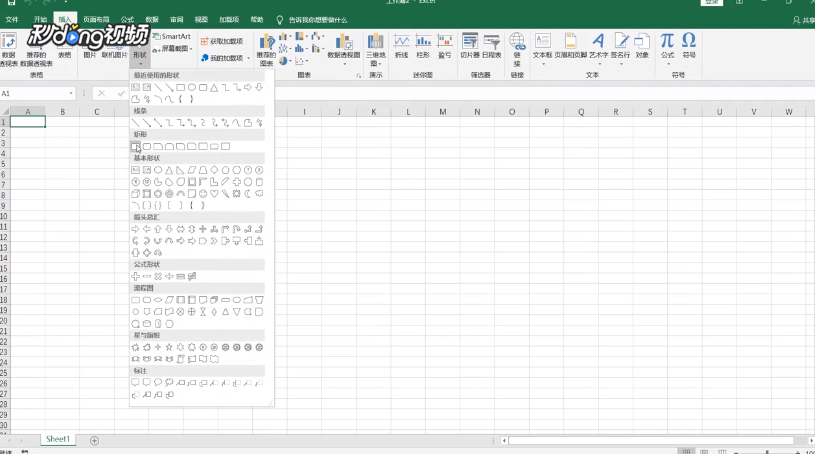
3、复制三个该形状,分别编辑文字为2,3,4,将这个形状层叠在一起。
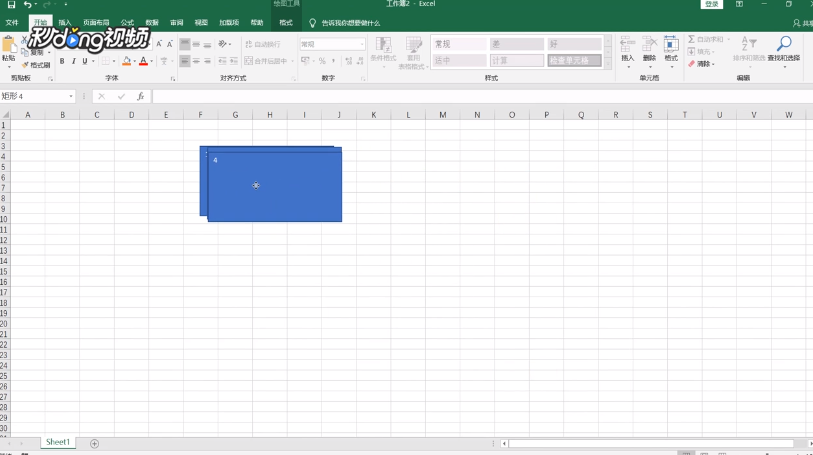
5、通过窗格窗口中的上下按钮来上移或下移目标图层。
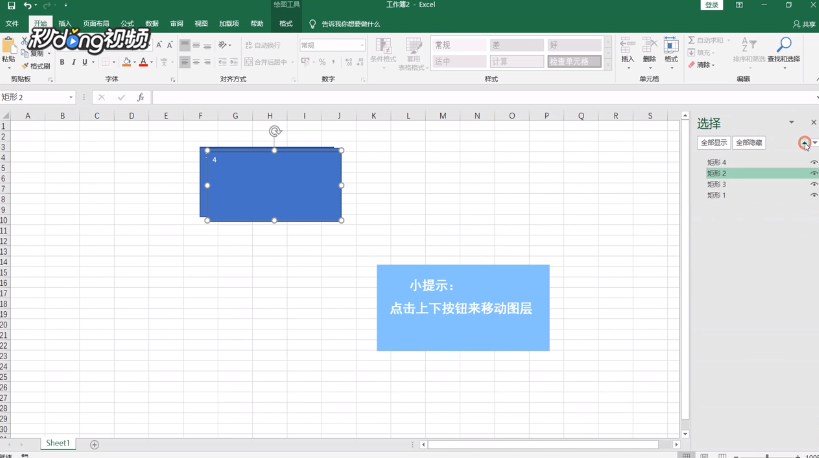
7、若不知道该形状对应的名字,可以单击该形状,名称栏中会显示该形状的名称,选择窗格窗口也会有提示。
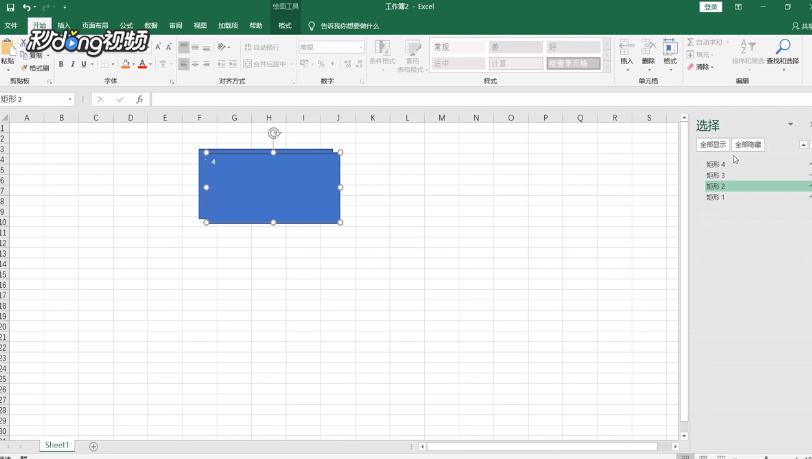
声明:本网站引用、摘录或转载内容仅供网站访问者交流或参考,不代表本站立场,如存在版权或非法内容,请联系站长删除,联系邮箱:site.kefu@qq.com。
阅读量:38
阅读量:53
阅读量:32
阅读量:91
阅读量:41